오캠 무료 다운로드 받기 사용법에 대해 알아보도록 하겠습니다. 오캠은 모니터 상의 띄워져 있는 화면을 녹화하거나 캡처할 때 사용하는 프로그램입니다. 사용방법이 간단하고 무료라는 점 때문에 많은 분들이 이용하고 있습니다. 네이버 소프트웨어에서 다운로드할 수 있었으나 서비스 기간이 종료되어 개발사의 홈페이지를 통해서만 다운로드가 가능합니다. 오캠 다운로드 받기 사용법 시작해 보도록 하겠습니다.
오캠 무료 다운로드 받기 홈페이지 바로가기
가장 먼저 해야 할 것은 오캠 다운로드 받기를 진행하기 위해서 가장 먼저 해야 할 것은 오캠의 개발사인 오 소프트 홈페이지로 이동하는 것입니다. 지금부터 단계 별로 천천히 설명드릴 테니 차근히 따라와 주시기 바랍니다.

위의 사진과 같이 네이버 검색 창에 오캠을 입력해 줍니다. 그러면 최상단에 개발사인 오 소프트의 공식 홈페이지가 보입니다. 클릭 해 이동해 주시기 바랍니다.

위의 사진이 메인 페이지의 모습입니다. 처음 들어오게 되면 당황하실 수 있습니다. 그 이유는 우리가 일반적으로 생각하는 공식 홈페이지들과 모습이 달라서입니다. 하지만 놀라지 마시고 오캠 항목 아래에 있는 무료 다운로드 버튼을 눌러 주시기 바랍니다.

그러면 위와 같이 오캠의 인터페이스와 권장사양이 나타납니다. 권장사양의 경우 높은 수준을 요구하는 것이 아니기 때문에 대부분 사용이 가능합니다. 다운로드 버튼은 사진과 같이 1번 혹은 2번 중 하나를 선택해 클릭해 주시면 오캠 다운로드 받기는 마무리가 됩니다.
오캠 사용법
오캠 사용법은 서두에 이야기했듯이 매우 간편합니다. 오캠을 사용하기 전 캡처 혹은 녹화 프로그램으로 타 개발사의 것을 이용해 왔으나 추천받고 넘어온 케이스입니다. 이러한 프로그램을 한 번도 사용해 보지 않은 분들도 쉽게 조작이 가능합니다. 아래 보시면 오캠 사용법 정리 해 두었으니 참고해 보시기 바랍니다.
실행 후의 화면 모습입니다. 초록색 사각형이 캡처 혹은 녹화가 되는 화면의 경계입니다. 이 경계는 사이즈를 크게 혹은 작게 조절도 가능 하지만 위치 이동도 가능합니다. 마우스로 초록색 사각형 부분을 클릭 해 사용할 수 있습니다.
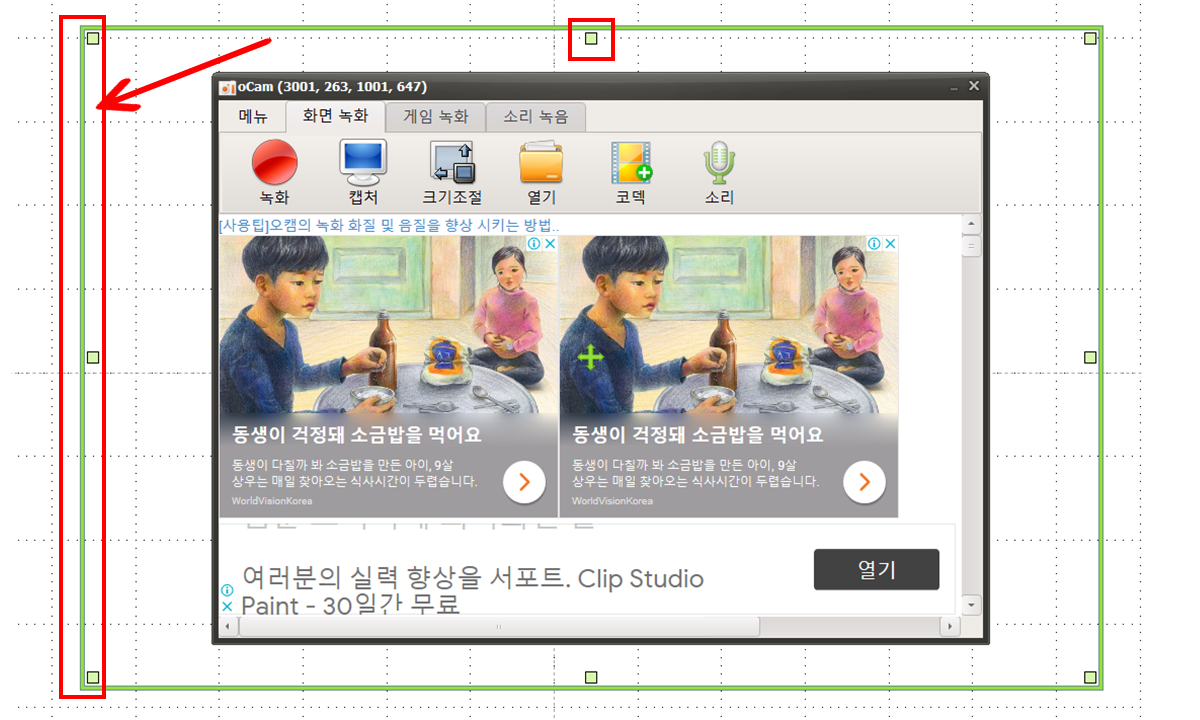
아래 사진 중 왼쪽은 녹화 시작 전의 모습입니다. 오른쪽은 시작 후의 모습인데요. 녹화 시작 시 녹색 테두리는 붉은색으로 변경되며 상단에 녹화 시간과 용량에 대한 안내가 되어 있음을 확인할 수 있습니다. 작업이 끝난 파일은 열기 폴더를 마우스로 클릭해 주면 아래와 같이 즉시 확인이 가능합니다.


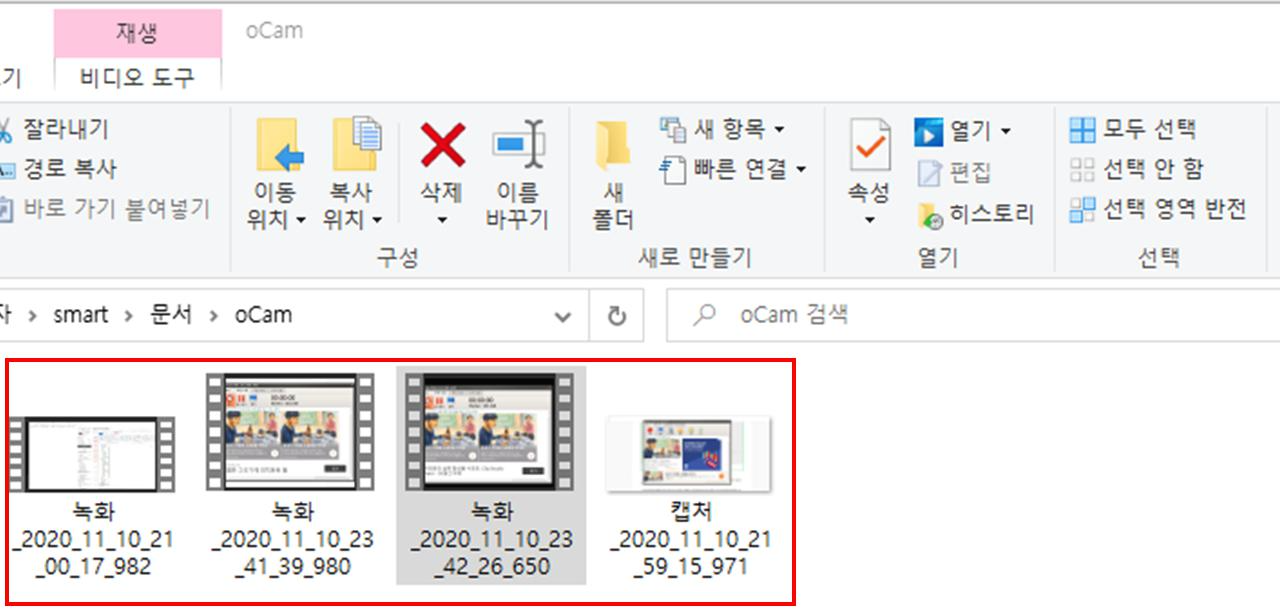
지금까지 오캠 무료 다운로드 받기 및 사용법에 대해 알아보았습니다. 각 단계별 이해가 쉽도록 사진을 첨부 해 뒀으니 사용에는 어려움이 없으리라 생각합니다. 혹여 위의 과정 중 어려운 점이 있다면 댓글 남겨 주세요. 같이 찾아보고 공유해 보도록 하겠습니다.
'IT 정보' 카테고리의 다른 글
| PDF 용량 줄이기 사이트 소개 (0) | 2021.12.10 |
|---|---|
| 카카오톡 오픈채팅 하는 법 (0) | 2021.12.10 |
| 다음지도 바로가기 (0) | 2021.07.18 |
| 네이버 바로가기 만들기 (0) | 2021.07.14 |
| 크롬 브라우저 무료 다운로드 방법 (2) | 2021.07.13 |



